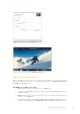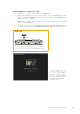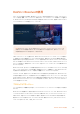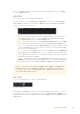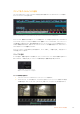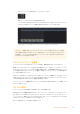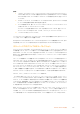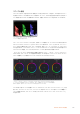User's Manual
DaVinci
Resolve
の使用
Video
Assist
を使 用した収 録は、映画/テレビコンテンツ制作の過程のひとつであり、メディアのバッ
クアップ、管 理 、編 集 、カラーコレクション、最 終マスターファイル のエンコードと同 様にとても重 要で
す。DaVinci Resolve(macOS/Windows対 応 )が 同 梱 さ れ る Video Assistは、収録からポストプロダク
ションまでをサポートする完 結 型ソリューションです!
メモ Blackmagic Video Assistで収録したクリップのカラーコレクションやグレーディングを
正 確 に 行 う に は 、最 新 版 の
DaVinci
Resolve
を 使 用 す る こ と を 推 奨 し ま す 。例 え ば 、バ ー ジ ョ ン
16以降を使 用することで正確なカラーが得られます。
SD
カードをコンピューターに接続したら、
DaVinci
Resolve
のメディアペ ー ジ で クロ ーン ツ ール を 使 用 し
て 、撮 影 を 行 い な が ら 継 続 的 に バ ッ ク ア ップ を 作 成 で き ま す。使 用 す る メ デ ィア は そ の 種 類 に 関 わ ら ず 、
破損や不具合が生じる可能性があります。ショットの損失を防ぐため、常にデータのバックアップを作成
することをお 勧 めします。DaVinci Resolveでメディア を バック アップ したら 、DaVinciのメディア プール
にクリップを追加して、編集やカラーコレクション、作品のフィニッシングまで、すべての作業をDaVinci
Resolveで 行えます。
DaVinci Resolveは、多くの大ヒット映画で使用されています。シンプルなNLEソフトウェアツールとは 異
なり、ハイエンドのデジタルフィルム用に極めて高度なテクノロジーを搭載しています。DaVinci Resolve
を使用すれば、最先端のテクノロジーを利用した編集やカラーコレクションが行えます。
このセクションでは、収 録したファイルにDaVinci Resolveを使 用 する方 法 を説 明します。DaVinci Resolve
には 極 めて 高 度 な テクノロジーが 採 用されており、そ の 機 能 の多くは ユーザー インターフェースを 一目見
ただけでは分かりません。
DaVinci
Resolve
の使用に関する詳細は、
Blackmagic
Design
ウェブ サイトで
DaVinci Resolveインストラクション・マニュアルを参照してください。また、トレーニングコースやガイド
ビデオも用意されています。
プ ロジェクトマネージャー
クリップを読み込んで編集を始める前に、プロジェクトマネージャーでプロジェクトを設定する必要が
あります。
DaVinci
Resolve
を起動すると、最初に表示されるのがプロジェクトマネージャーです。
DaVinci
Resolve
ウ
ィンドウ右下にあるホームボタンをクリックすれば、作業中であっても、いつでもプロジェクトマネージャー
を開 けるので、以 前のプ ロジェクトを 開 きたい 場 合 や、新 規プ ロジェクトを 作 成したい 場 合 に便 利です。
新 規プ ロジェクトを 作 成 するには 、ウィンドウの下にある「 新 規プ ロジェクト」ボタンをクリックして、
プロジェクト名を入 力しま す。「作 成 」をクリックします。
123
DaVinciResolveの使用